-
小编教你u盘不能格式化怎么办
- 2019-01-28 09:45:00 来源:windows10系统之家 作者:爱win10
随着移动办公的盛行,也来越多的朋友拥有了u盘,当u盘数据满了的时候很多朋友会直接选择格式化u盘,那么遇到u盘不能格式化这样的问题该怎么办呢?下面小编就来告诉你u盘不能格式化的解决方法。
刚才小编打开自己的邮箱发现有用户给我发邮件求助了,这些求助的问题是格式化u盘失败,寻求解决方法,其实格式化u盘失败这个问题是比较常见的问题,接下来就来看看我是怎么处理这个问题的吧!
u盘不能格式化怎么办
1.以win7系统为例说明,讲u盘插入电脑,打开win7系统的运行功能,输入cmd点击确定,进入下一步。
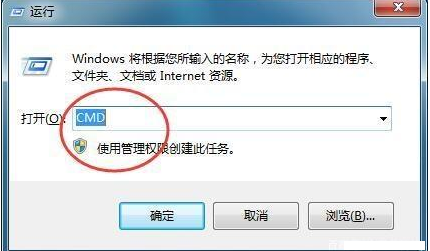
u盘电脑图解1
2.再打开的cmd命令窗口中输入format H:/fs:fat32,这里的H是你U盘盘符号,请根据实际情况进行修改。
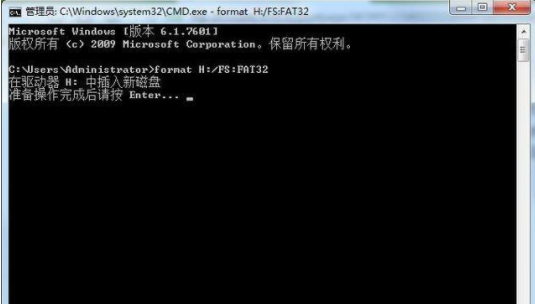
u盘不能格式化电脑图解2
3.输入完成后按键盘上的回车键,这时程序就会自动开始格式化u盘了,耐心等待完成即可。
3.

u盘格式化电脑图解3
4.经过一段时间的等待后,u盘格式化完成,出现相应的格式化成功提示。

格式化u盘电脑图解4
u盘不能格式化的解决方法就介绍到这里,希望对你有帮助。
猜您喜欢
- 电脑装系统u盘安装教程2022-09-12
- win7设置u盘启动重装系统方法..2017-03-17
- bios怎么设置u盘启动?之家教您操作方法..2018-10-23
- win10镜像文件怎么用U盘安装..2022-06-14
- 装机吧u盘系统,小编告诉你如何快速安..2018-01-03
- 外置声卡怎么调试?小编告诉你调试外置..2017-11-04
相关推荐
- 新手怎样制作U盘启动盘工具.. 2017-02-07
- 小编告诉你怎么使用U盘修复软件.. 2017-08-30
- 解答u盘安装win10教程 2019-05-31
- 怎么从u盘启动电脑重装系统.. 2023-02-26
- 练习u盘怎么装系统 2019-05-17
- 联想笔记U盘启动系统设置方法.. 2017-02-13





 魔法猪一健重装系统win10
魔法猪一健重装系统win10
 装机吧重装系统win10
装机吧重装系统win10
 系统之家一键重装
系统之家一键重装
 小白重装win10
小白重装win10
 图片处理器Photo Montage Guide v2.27 绿色便携版
图片处理器Photo Montage Guide v2.27 绿色便携版 windows7硬盘安装|windows7硬盘安装器
windows7硬盘安装|windows7硬盘安装器 系统进程关闭管理器 v1.0.5.1 绿色版(可以强制关闭系统进程)
系统进程关闭管理器 v1.0.5.1 绿色版(可以强制关闭系统进程) PCB设计助手v1.0绿色版(PCB计算工具)
PCB设计助手v1.0绿色版(PCB计算工具) 电脑公司ghost Win7系统下载32位纯净版1707
电脑公司ghost Win7系统下载32位纯净版1707 系统之家Ghost win10专业版32位下载 v1908
系统之家Ghost win10专业版32位下载 v1908 萝卜家园 Win
萝卜家园 Win 百度贴吧推广
百度贴吧推广 系统之家ghos
系统之家ghos windows7旗舰
windows7旗舰 电脑公司ghos
电脑公司ghos 系统之家ghos
系统之家ghos 网站资源采集
网站资源采集 自动清除服务
自动清除服务 Rufus v1.3.3
Rufus v1.3.3 深度技术win1
深度技术win1 雨林木风Gho
雨林木风Gho 深度技术win1
深度技术win1 粤公网安备 44130202001061号
粤公网安备 44130202001061号